Die vorliegende Übersetzung wurde maschinell erstellt. Im Falle eines Konflikts oder eines Widerspruchs zwischen dieser übersetzten Fassung und der englischen Fassung (einschließlich infolge von Verzögerungen bei der Übersetzung) ist die englische Fassung maßgeblich.
Einen AS2 Server erstellen
Dieses Thema enthält Anweisungen zum Erstellen eines Transfer Family Family-Servers mit AS2 aktivierter Option entweder mit der Konsole oder einer AWS CloudFormation Vorlage. Eine end-to-end AS2 Beispielkonfiguration finden Sie unterKonfiguration einrichten AS2 . Nachdem Sie einen AS2 Server erstellt haben, können Sie dem Server eine Vereinbarung hinzufügen.
-
Erstellen Sie einen AS2 Server
Themen
Einen AS2 Server mit der Transfer Family Family-Konsole erstellen
In diesem Verfahren wird erklärt, wie Sie mithilfe der Transfer Family Family-Konsole einen AS2 -fähigen Server erstellen. Wenn Sie AWS CLI stattdessen den verwenden möchten, finden Sie weitere Informationen unterSchritt 4: Erstellen Sie einen Transfer Family Family-Server, der das AS2 Protokoll verwendet.
Anmerkung
Sie können einen Dateiverarbeitungs-Workflow an einen Transfer Family Family-Server anhängen, der das AS2 Protokoll verwendet. AS2 Nachrichten führen jedoch keine Workflows aus, die an den Server angehängt sind.
Um einen -fähigen Server zu erstellen AS2
-
Öffnen Sie die AWS Transfer Family Konsole unter. https://console.aws.amazon.com/transfer/
-
Wählen Sie im linken Navigationsbereich Server und dann Server erstellen aus.
-
Wählen Sie auf der Seite „Protokolle auswählen“ die Option AS2(Applicability Statement 2) und dann Weiter aus.
-
Wählen Sie auf der Seite „Identitätsanbieter auswählen“ die Option Weiter aus.
Anmerkung
Für können Sie keinen Identitätsanbieter auswählen AS2, da die Standardauthentifizierung für das AS2 Protokoll nicht unterstützt wird. Stattdessen kontrollieren Sie den Zugriff über Virtual Private Cloud (VPC) -Sicherheitsgruppen.
-
Gehen Sie auf der Seite „Endpunkt auswählen“ wie folgt vor:
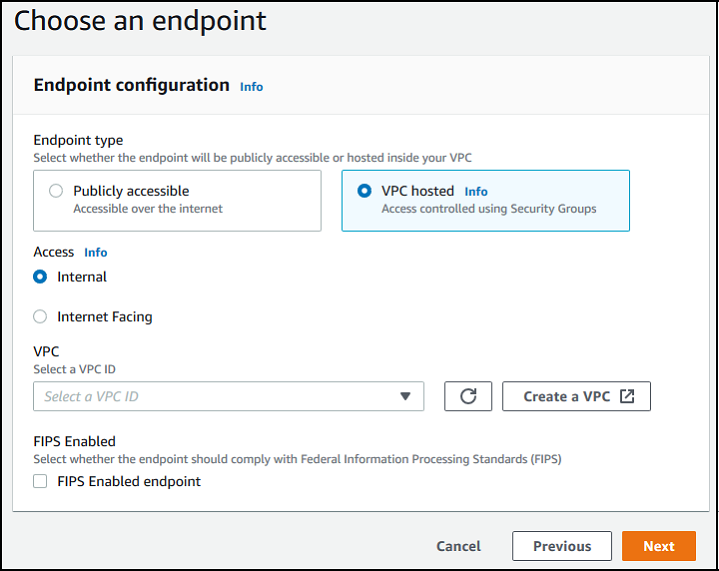
-
Wählen Sie als Endpunkttyp die Option VPC Hosted aus, um den Endpunkt Ihres Servers zu hosten. Informationen zur Einrichtung Ihres VPC-gehosteten Endpunkts finden Sie unter. Erstellen Sie einen Server in einer virtuellen privaten Cloud
Anmerkung
Öffentlich zugängliche Endpunkte werden für das Protokoll nicht unterstützt. AS2 Um Ihren VPC-Endpunkt über das Internet zugänglich zu machen, wählen Sie Internet Facing unter Access und geben Sie dann Ihre Elastic IP-Adressen ein.
-
Wählen Sie für Access eine der folgenden Optionen:
-
Intern — Wählen Sie diese Option, um den Zugriff innerhalb Ihrer VPC und VPC-verbundenen Umgebungen bereitzustellen, z. B. über ein lokales Rechenzentrum oder VPN. AWS Direct Connect
-
Internet Facing — Wählen Sie diese Option, um den Zugriff über das Internet und innerhalb Ihrer VPC- und VPC-verbundenen Umgebungen bereitzustellen, z. B. ein lokales Rechenzentrum über oder VPN. AWS Direct Connect
Wenn Sie sich für Internet Facing entscheiden, geben Sie Ihre Elastic IP-Adressen ein, wenn Sie dazu aufgefordert werden.
-
-
Wählen Sie für VPC entweder eine vorhandene VPC aus oder wählen Sie Create VPC, um eine neue VPC zu erstellen.
-
Lassen Sie für FIPS Enabled das Kontrollkästchen FIPS Enabled Endpoint deaktiviert.
Anmerkung
FIPS-fähige Endpunkte werden für das Protokoll nicht unterstützt. AS2
-
Wählen Sie Weiter aus.
-
-
Wählen Sie auf der Seite „Domain auswählen“ Amazon S3 aus, um Ihre Dateien mithilfe des ausgewählten Protokolls als Objekte zu speichern und darauf zuzugreifen.
Wählen Sie Weiter aus.
-
Wählen Sie auf der Seite Zusätzliche Details konfigurieren die Einstellungen aus, die Sie benötigen.
Anmerkung
Wenn Sie zusammen mit anderen Protokollen konfigurieren AS2, gelten alle zusätzlichen Detaileinstellungen. Für das AS2 Protokoll gelten jedoch nur die Einstellungen in den Abschnitten CloudWatch Protokollierung und Tags.
Auch wenn die Einrichtung einer CloudWatch Protokollierungsrolle optional ist, empfehlen wir dringend, sie so einzurichten, dass Sie den Status Ihrer Nachrichten einsehen und Konfigurationsprobleme beheben können.
-
Überprüfen Sie auf der Seite Überprüfen und erstellen Ihre Einstellungen, um sicherzustellen, dass sie korrekt sind.
-
Wenn Sie eine Ihrer Einstellungen bearbeiten möchten, wählen Sie neben dem Schritt, den Sie ändern möchten, die Option Bearbeiten aus.
Anmerkung
Wenn Sie einen Schritt bearbeiten, empfehlen wir Ihnen, jeden Schritt nach dem Schritt, den Sie bearbeiten möchten, zu überprüfen.
-
Wenn Sie keine Änderungen vorgenommen haben, wählen Sie Server erstellen, um Ihren Server zu erstellen. Sie gelangen zur Seite Servers (Server) (siehe unten), auf der der neue Server aufgelistet ist.
Es kann mehrere Minuten dauern, bis sich der Status Ihres neuen Servers auf Online ändert. Ab diesem Zeitpunkt kann der Server Dateioperationen für die Benutzer ausführen.
-
Verwenden Sie eine Vorlage, um einen AS2 Demo-Transfer-Family-Stack zu erstellen
Wir stellen eine eigenständige AWS CloudFormation Vorlage zur Verfügung, mit der Sie schnell einen Transfer Family Family-Server mit AS2 aktivierter Funktionalität erstellen können. Die Vorlage konfiguriert den Server mit einem öffentlichen Amazon VPC-Endpunkt, Zertifikaten, lokalen Profilen und Partnerprofilen, einer Vereinbarung und einem Connector.
Die grundlegende AS2 Servervorlage erstellt die folgenden Ressourcen:
-
Ein AS2 -fähiger Transfer Family Family-Server mit einem VPC-Endpunkt
-
Lokale Profile und AS2 Partnerprofile mit Zertifikaten
-
Eine Vereinbarung zwischen den Profilen
-
Ein Amazon S3 S3-Bucket für die Dateispeicherung
-
Erforderliche IAM-Rollen und -Richtlinien
-
CloudWatch Konfiguration der Protokollierung
Bevor Sie diese Vorlage verwenden, sollten Sie Folgendes beachten:
-
Wenn Sie anhand dieser Vorlage einen Stack erstellen, werden Ihnen die verwendeten AWS Ressourcen in Rechnung gestellt.
-
Die Vorlage erstellt mehrere Zertifikate und platziert sie AWS Secrets Manager , um sie sicher zu speichern. Sie können diese Zertifikate bei Bedarf aus Secrets Manager löschen, da Ihnen die Nutzung dieses Dienstes in Rechnung gestellt wird. Durch das Löschen dieser Zertifikate in Secrets Manager werden sie nicht vom Transfer Family Family-Server gelöscht. Daher wird die Funktionalität des Demo-Stacks nicht beeinträchtigt. Für Zertifikate, die Sie mit einem AS2 Produktionsserver verwenden möchten, möchten Sie jedoch möglicherweise Secrets Manager verwenden, um Ihre gespeicherten Zertifikate zu verwalten und regelmäßig zu rotieren.
-
Wir empfehlen, die Vorlage nur als Grundlage und hauptsächlich zu Demonstrationszwecken zu verwenden. Wenn Sie diesen Demo-Stack in der Produktion verwenden möchten, empfehlen wir Ihnen, den YAML-Code der Vorlage zu ändern, um einen robusteren Stack zu erstellen. Erstellen Sie beispielsweise Zertifikate auf Produktionsebene und erstellen Sie eine AWS Lambda Funktion, die Sie in der Produktion verwenden können.
So erstellen Sie einen Transfer Family Family-Server mit AS2 aktivierter Aktivierung aus einer Vorlage CloudFormation
-
Öffnen Sie die AWS CloudFormation Konsole unter https://console.aws.amazon.com/cloudformation
. -
Wählen Sie im linken Navigationsbereich Stack aus.
-
Wählen Sie Create stack (Stack erstellen) und dann With new resources (standard) (Mit neuen Ressourcen (Standard)).
-
Wählen Sie im Abschnitt Voraussetzung — Vorlage vorbereiten die Option Vorhandene Vorlage auswählen aus.
-
Kopieren Sie diesen Link, die AS2 Demo-Vorlage
, und fügen Sie ihn in das Amazon S3 S3-URL-Feld ein. -
Wählen Sie Weiter aus.
-
Geben Sie auf der Seite „Stack-Details angeben“ Ihrem Stack einen Namen und geben Sie dann die folgenden Parameter an:
-
Geben Sie unter AS2Werte für Lokale AS2 ID und AS2 Partner-ID ein, oder akzeptieren Sie die Standardwerte
localundpartner. -
Geben Sie unter Netzwerk einen Wert für die CIDR-IP des Sicherheitsgruppeneingangs ein, oder akzeptieren Sie die Standardeinstellung.
0.0.0.0/0Anmerkung
Dieser Wert im CIDR-Format gibt an, welche IP-Adressen für eingehenden Datenverkehr zum Server zulässig sind. AS2 Der Standardwert,
0.0.0.0/0, erlaubt alle IP-Adressen. -
Geben Sie unter Allgemein einen Wert für Präfix ein, oder akzeptieren Sie den Standardwert
transfer-as2. Dieses Präfix steht vor allen Ressourcennamen, die vom Stack erstellt werden. Wenn Sie beispielsweise das Standardpräfix verwenden, wird Ihr Amazon S3 S3-Bucket benannttransfer-as2-.amzn-s3-demo-bucket
-
-
Wählen Sie Weiter aus. Wählen Sie auf der Seite „Stack-Optionen konfigurieren“ erneut Weiter aus.
-
Überprüfen Sie die Details für den Stack, den Sie gerade erstellen, und wählen Sie dann Stapel erstellen aus.
Anmerkung
Unten auf der Seite müssen Sie unter Funktionen angeben, dass dadurch AWS CloudFormation möglicherweise Ressourcen AWS Identity and Access Management (IAM) erstellt werden.
Nachdem der Stack erstellt wurde, können Sie mithilfe von AWS Command Line Interface (AWS CLI) eine AS2 Testnachricht vom Partnerserver an Ihren lokalen Transfer Family Family-Server senden. Ein AWS CLI Beispielbefehl zum Senden einer Testnachricht wird zusammen mit allen anderen Ressourcen im Stack erstellt.
Um diesen Beispielbefehl zu verwenden, gehen Sie zur Registerkarte Outputs Ihres Stacks und kopieren Sie den TransferExampleAs2Command. Sie können den Befehl dann mit dem AWS CLI ausführen. Falls Sie das noch nicht installiert haben AWS CLI, finden Sie weitere Informationen unter Installieren oder Aktualisieren der neuesten Version von AWS CLI im AWS Command Line Interface Benutzerhandbuch.
Der Beispielbefehl hat das folgende Format:
aws s3api put-object --bucketamzn-s3-demo-bucket--key test.txt && aws transfer start-file-transfer --regionaws-region--connector-idTransferConnectorId--send-file-paths /amzn-s3-demo-bucket/test.txt
Anmerkung
Ihre Version dieses Befehls enthält die tatsächlichen Werte für die TransferConnectorIdamzn-s3-demo-bucket
Dieser Beispielbefehl besteht aus zwei separaten Befehlen, die mithilfe der && Zeichenfolge miteinander verkettet sind.
Der erste Befehl erstellt eine neue, leere Textdatei in Ihrem Bucket:
aws s3api put-object --bucketamzn-s3-demo-bucket--key test.txt
Dann verwendet der zweite Befehl den Connector, um die Datei vom Partnerprofil an das lokale Profil zu senden. Auf dem Transfer Family Family-Server wurde eine Vereinbarung eingerichtet, die es dem lokalen Profil ermöglicht, Nachrichten vom Partnerprofil anzunehmen.
aws transfer start-file-transfer --regionaws-region--connector-idTransferConnectorId--send-file-paths /amzn-s3-demo-bucket/test.txt
Nachdem Sie den Befehl ausgeführt haben, können Sie zu Ihrem Amazon S3 S3-Bucket (amzn-s3-demo-bucket
-
processed/— Dieser Ordner enthält eine JSON-Datei, die die übertragene Datei und die MDN-Antwort beschreibt. -
processing/— Dieser Ordner enthält vorübergehend Dateien, während sie verarbeitet werden. Nach Abschluss einer Übertragung sollte dieser Ordner jedoch leer sein. -
server-id/from-(dieser Ordner wird dynamisch benannt, basierend auf der AS2 ID des Partners), was wiederumpartnerfailed/processed/, undprocessing/Ordner enthält. Der/Ordner enthält eine Kopie der übertragenen Textdatei und der entsprechenden JSON- und MDN-Dateien.server-id/from-partner/processed/ -
test.txt— Dieses Objekt ist die (leere) Datei, die übertragen wurde.
Erstellen Sie eine AS2 Vereinbarung
Vereinbarungen sind mit Transfer Family Family-Servern verknüpft. Sie spezifizieren die Details für Geschäftspartner, die das AS2 Protokoll verwenden, um Nachrichten oder Dateien mithilfe von Transfer Family auszutauschen, für eingehende Übertragungen, d. h. für das Senden von AS2 Dateien von einer externen, partnereigenen Quelle an einen Transfer Family Family-Server.
In diesem Verfahren wird erklärt, wie Sie mit der Transfer Family Family-Konsole AS2 Vereinbarungen erstellen. Wenn Sie AWS CLI stattdessen das verwenden möchten, finden Sie weitere Informationen unterSchritt 5: Erstellen Sie eine Vereinbarung zwischen Ihnen und Ihrem Partner.
So erstellen Sie eine Vereinbarung für einen Transfer Family Family-Server
-
Öffnen Sie die AWS Transfer Family Konsole unter https://console.aws.amazon.com/transfer/
. -
Wählen Sie im linken Navigationsbereich Server und dann einen Server aus, der das AS2 Protokoll verwendet.
Wenn Sie mindestens einen Transfer Family Family-Server haben, der das AS2 Protokoll verwendet, können Sie alternativ im Menü AS2 Handelspartner die Option Vereinbarungen zum Empfangen von Nachrichten auswählen. Wählen Sie dann im Bildschirm „Vereinbarung erstellen“ den AS2 Server aus, dem Sie diese Vereinbarung zuordnen möchten.
-
Scrollen Sie auf der Seite mit den Serverdetails nach unten zum Abschnitt Vereinbarungen.
-
Wählen Sie Vereinbarung hinzufügen aus.
-
Geben Sie die Vereinbarungsparameter wie folgt ein:
-
Geben Sie im Abschnitt Vereinbarungskonfiguration einen aussagekräftigen Namen ein. Stellen Sie sicher, dass Sie den Zweck der Vereinbarung anhand des Namens identifizieren können. Legen Sie außerdem den Status für die Vereinbarung fest: entweder Aktiv (standardmäßig ausgewählt) oder Inaktiv.
-
Wählen Sie im Abschnitt Kommunikationskonfiguration ein lokales Profil und ein Partnerprofil aus. Wählen Sie außerdem aus, ob das Signieren von Nachrichten erzwungen werden soll oder nicht.
-
Standardmäßig ist Nachrichtensignierung erzwingen aktiviert, was bedeutet, dass Transfer Family unsignierte Nachrichten von Ihrem Handelspartner für diese Vereinbarung ablehnt.
-
Deaktivieren Sie diese Einstellung, damit Transfer Family unsignierte Nachrichten von Ihrem Handelspartner für diese Vereinbarung annehmen kann.
-
-
Geben Sie im Abschnitt Konfiguration des Posteingangsverzeichnisses die folgenden Informationen ein.
-
Stellen Sie fest, ob Sie Separate Verzeichnisse angeben zum Speichern Ihrer AS2 Nachrichten, MDN-Dateien und JSON-Statusdateien auswählen möchten.
-
Wenn Sie diese Option auswählen, geben Sie separate Speicherorte für Payload-Dateien, fehlgeschlagene Dateien, MDN-Dateien, Statusdateien und temporäre Dateien an.
-
Wenn Sie diese Option deaktivieren, werden alle AS2 Dateien an den Speicherort verschoben, den Sie für Ihr Basisverzeichnis angegeben haben.
-
-
Wählen Sie für S3 Bucket einen Amazon S3 S3-Bucket aus.
-
Als Präfix können Sie ein Präfix (Ordner) eingeben, das zum Speichern von Dateien im Bucket verwendet werden soll.
Wenn Sie beispielsweise für Ihren Bucket und
amzn-s3-demo-bucketincomingfür Ihr Präfix eingeben, werden Ihre AS2 Dateien in dem/Ordner gespeichert.amzn-s3-demo-bucket/incoming -
Wählen Sie für AWS IAM-Rolle eine Rolle aus, die auf den von Ihnen angegebenen Bucket zugreifen kann.
-
Wählen Sie unter Dateiname beibehalten aus, ob die ursprünglichen Dateinamen für eingehende AS2 Nachrichten-Payloads beibehalten werden sollen.
-
Wenn Sie diese Einstellung wählen, wird der von Ihrem Handelspartner angegebene Dateiname beibehalten, wenn die Datei in Amazon S3 gespeichert wird.
-
Wenn Sie diese Einstellung deaktivieren, wird beim Speichern der Datei durch Transfer Family der Dateiname angepasst, wie unter beschriebenDateinamen und Speicherorte.
-
-
-
(Optional) Fügen Sie im Abschnitt „Tags“ Stichwörter hinzu.
-
Nachdem Sie alle Informationen für die Vereinbarung eingegeben haben, wählen Sie Vereinbarung erstellen aus.
-
Die neue Vereinbarung wird im Abschnitt Vereinbarungen der Serverdetailseite angezeigt.